วิธีการส่งออกแผนผังไดเร็กทอรีของโฟลเดอร์ใน Windows
คุณ(Did)เคยจำเป็นต้องส่งออกแผนผังไดเร็กทอรี(directory tree) ทั้งหมด จากโฟลเดอร์ใดโฟลเดอร์หนึ่งหรือไม่? คุณ(Did)ต้องการรับข้อความหรือเอกสาร Excel(text or Excel document)ที่แสดงรายการไฟล์และโฟลเดอร์ทั้งหมดภายในโฟลเดอร์เฉพาะจากคอมพิวเตอร์ของคุณเป็นโครงสร้างแบบลำดับชั้นหรือไม่? เราต้องการสิ่งนี้เมื่อเราพยายามสร้างเอกสารที่ควรจะเป็นบทสรุปของ เอกสาร WordและสเปรดชีตExcel ทั้งหมดที่เราจัดเก็บไว้ในโฟลเดอร์ (Excel)ตอนนั้นเองที่เราถามตัวเองสองสามคำถาม คุณสามารถส่งออกโครงสร้างของโฟลเดอร์ไปยังExcel โดยอัตโนมัติได้ หรือไม่ มีคำสั่ง ทรี(tree) DOS ที่ส่งออกไปยังไฟล์หรือไม่? คุณพิมพ์แผนผังไดเร็กทอรี ได้ไหม(directory tree)ลงในแผ่นงาน Excel(Excel sheet)หรือเป็นไฟล์ข้อความ(text file) ? หากคุณต้องการทราบวิธีการส่งออกโครงสร้างโฟลเดอร์(folder tree)โปรดอ่าน:
หมายเหตุ:(NOTE:)เรามีสองวิธีที่คุณสามารถใช้เพื่อส่งออกแผนผังของโฟลเดอร์ได้ อันแรกใช้Command Promptและสร้างไดเร็กทอรีทรี(directory tree)เป็นไฟล์(text file)ข้อความ ไฟล์ที่สองอาศัยไฟล์เรียกทำงานที่เราสร้างด้วยPowerShellและส่งออกโครงสร้างโฟลเดอร์(folder tree)เป็นไฟล์ Excel(Excel file)และเป็นไฟล์CSV(CSV file)
1. ส่งออกโครงสร้างของโฟลเดอร์เป็นไฟล์ข้อความ(text file)โดยใช้ คำสั่ง " Tree " ในCommand Prompt
สิ่งแรกคือเปิดFile Explorer และไป(File Explorer and navigate)ที่โฟลเดอร์ที่คุณต้องการส่งออกแผนผังไดเร็กทอรี (directory tree)ในกรณีของเรา นั่นคือ"D:Games"

พิมพ์cmdใน แถบที่อยู่ ของ File Explorer(File Explorer's)แล้วกดEnterเพื่อเปิดCommand Promptโดยตรงที่โฟลเดอร์ที่คุณสนใจ

เปิดอินสแตนซ์ของพรอมต์ คำสั่ง(Command Prompt)โดยชี้ไปที่โฟลเดอร์ของคุณ ในกรณีของเราพรอมต์คำสั่ง(Command Prompt)เปิดขึ้นโดยใช้โฟลเดอร์" D:Games" หากต้องการส่งออกโครงสร้างของโฟลเดอร์ ให้รันคำสั่งนี้: tree tree /a /f > output.doc

เคล็ดลับ:(TIP:)ถ้าคุณไม่ต้องการให้แผนผังไดเร็กทอรี(directory tree)รวมไฟล์ (กล่าวคือ ทำให้ทรีมีเฉพาะโฟลเดอร์) ให้ข้าม พารามิเตอร์ /fจากคำสั่ง (tree /a > output.doc )
Output.docเป็นไฟล์เอกสาร(document file) ที่ จะบันทึก แผนผัง ไดเร็กทอรี(directory tree)ทั้งหมด คุณสามารถใช้ชื่อใดก็ได้ และระบุประเภทไฟล์(file type) ใดก็ได้ ตราบใดที่มีประเภทไฟล์(text file type)ข้อความ เราชอบใช้ ไฟล์ Microsoft Word .docแต่คุณสามารถใช้ไฟล์ข้อความ(text file) อื่น ได้ ตัวอย่างเช่น คุณสามารถเลือกส่งออกแผนผังไดเร็กทอรี เป็นไฟล์ (directory tree).txtธรรมดาที่แก้ไขได้ด้วยNotepad ขึ้นอยู่กับจำนวนโฟลเดอร์และไฟล์ที่จัดเก็บไว้ในโฟลเดอร์ของคุณ การรันคำสั่งนี้อาจใช้เวลาสักครู่หรือสองวินาที

ตอนนี้คุณสามารถปิดCommand Promptได้ เนื่องจากคุณไม่ต้องการมันอีกต่อไป กลับไปที่File Explorerและไปที่โฟลเดอร์ที่คุณต้องการส่งออกแผนผังไดเร็กทอรี (directory tree)ข้างใน(Inside)คุณควรหาไฟล์ข้อความ(text file) ใหม่ ที่มีชื่อที่คุณระบุในคำสั่งtree ในกรณีของเรา ไฟล์นี้เรียกว่าoutput.doc

เปิด ไฟล์ เอาต์พุต(output)และแผนผังไดเร็กทอรี(directory tree) ทั้งหมด จะแสดงอยู่ภายใน มันดูดีใช่มั้ย?

หมายเหตุ:(NOTE:)หากคุณต้องการส่งออกแผนผังไดเร็กทอรีของโฟลเดอร์ที่มีไฟล์ระบบหรือโฟลเดอร์ คุณต้องเปิดCommand Promptด้วยสิทธิ์ของผู้ดูแลระบบ จากนั้นไปที่โฟลเดอร์ของคุณจากCommand Prompt(Command Prompt)
2. ส่งออกโครงสร้างของโฟลเดอร์เป็นไฟล์ Excel หรือ CSV(Excel or CSV file)โดยใช้เครื่องมือ FolderTree ของเรา (ตามPowerShell )
อีกวิธีง่ายๆ ในการส่งออกโครงสร้างของโฟลเดอร์ในWindows 10คือการใช้เครื่องมือที่เราสร้างขึ้นสำหรับคุณที่เรียกว่าFolderTree ดาวน์โหลดโดยใช้ลิงก์นี้(using this link)หรือที่ส่วนท้ายของส่วนนี้ บันทึกไว้ที่ใดที่หนึ่งบนพีซี Windows 10 ของคุณ จากนั้นย้ายหรือคัดลอก(move or copy)ไปยังโฟลเดอร์ที่คุณต้องการรับโครงสร้างแบบ(tree structure)ต้นไม้ ในโฟลเดอร์นั้น ให้ดับเบิลคลิกหรือแตะสองครั้งที่ไฟล์เรียกทำงาน ของ FolderTree
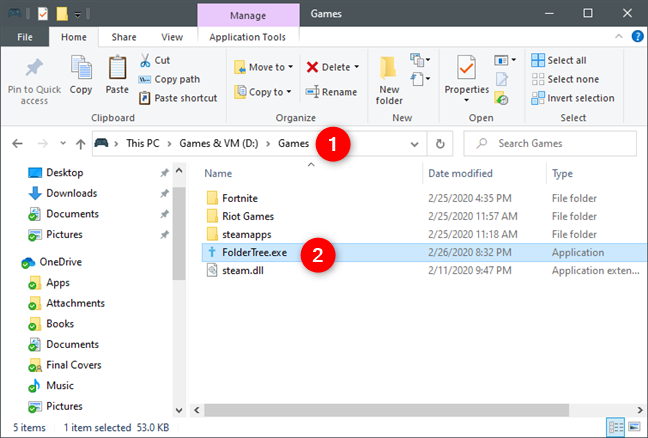
เมื่อคุณเปิดใช้FolderTreeเป็นครั้งแรกตัวกรอง SmartScreen(SmartScreen filter)จะเตือนคุณว่าเป็นแอปที่ไม่รู้จัก นั่นเป็นเพราะมีคนดาวน์โหลดและใช้งานไม่มากนัก ใช้คำของเราว่าปลอดภัยและไม่เป็นอันตรายต่อพีซีของคุณ ไม่มีอะไรมากไปกว่า สคริปต์ PowerShellภายในไฟล์ปฏิบัติการและอินเทอร์เฟซผู้ใช้ที่เรียบง่าย เพื่อให้สามารถใช้เครื่องมือนี้ ให้คลิกหรือแตะ(click or tap)ที่"ข้อมูลเพิ่มเติม"("More info")จากนั้นเลือก"เรียกใช้ต่อไป"("Run anyway.")

เมื่อFolderTreeเปิดขึ้นมา คุณจะเห็นหน้าต่างเล็กๆ ดังตัวอย่างด้านล่าง หากต้องการรับโครงสร้างไดเรกทอรี(directory tree)ของโฟลเดอร์ปัจจุบัน ให้กดปุ่ม"รับโครงสร้างโฟลเดอร์ไปยัง Excel("Get folder tree to Excel") "

จากนั้นเครื่องมือจะส่งออกไฟล์สองไฟล์: FolderTree.xlsxและFolderTree.csv ทั้งสองมีรายการต้นไม้ของโฟลเดอร์และไฟล์ภายในไดเร็กทอรีปัจจุบันของคุณ
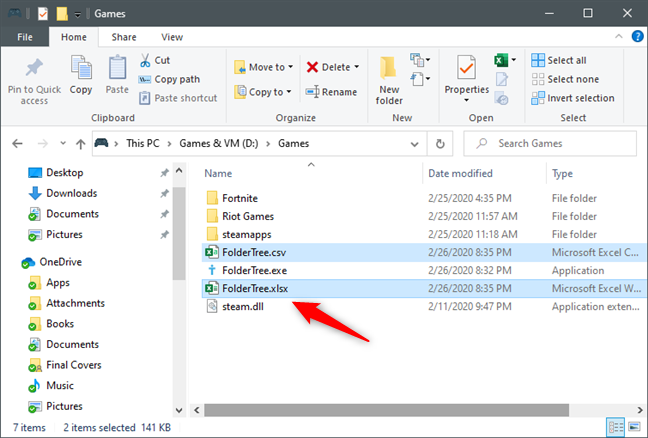
นอกจากนี้ ทั้งสองไฟล์ควรมี สองคอลัมน์: DirectoryและName ไดเร็กทอรี(Directory)จะบอกคุณถึงโฟลเดอร์ และชื่อ(Name)จะบอกคุณถึงไฟล์ในโฟลเดอร์นั้น

ตอนนี้คุณสามารถแก้ไขไฟล์Excel หรือ CSV(Excel or CSV file)ด้วยโครงสร้างโฟลเดอร์(folder tree)ได้ตามต้องการ หากคุณพบปัญหาใด ๆ กับเครื่องมือของเรา โปรดแจ้งให้เราทราบในส่วนความคิดเห็นด้านล่าง
ดาวน์โหลด: (Download:) FolderTree
ทำไมคุณถึงต้องการทราบวิธีการส่งออกแผนผังไดเร็กทอรีของโฟลเดอร์?
การส่งออกโครงสร้างแผนผังไดเร็กทอรี(directory tree structure) ทั้งหมด ไปยังไฟล์ข้อความ(text file)สามารถทำได้อย่างรวดเร็วในWindows สิ่ง(All)ที่คุณต้องมีคือCommand Promptและคำสั่งที่ถูกต้อง การส่งออก แผนผัง ไดเร็กทอรี(directory tree)ไปยังExcelก็ทำได้ง่ายเช่นกัน หากคุณใช้เครื่องมือFolderTree ของเรา (FolderTree)ก่อนปิดบทความนี้ โปรดบอกเราว่าทำไมคุณถึงต้องการสร้างโครงสร้างโฟลเดอร์(folder tree) ของไฟล์ ? เป็นเพราะคุณต้องการสร้างรายการไฟล์เพลงของคุณหรือไม่? สำหรับงานที่เกี่ยวข้องกับงานหรือไม่? แสดงความคิดเห็น(Comment)ด้านล่างและขอหารือ
Related posts
วิธีการสร้างหลายโฟลเดอร์ในครั้งเดียว
วิธีนับไฟล์ในโฟลเดอร์โดยใช้ PowerShell, CMD หรือ File Explorer
วิธีการสลับไปมาระหว่าง CMD and PowerShell ใน Windows Terminal
Windows Terminal คืออะไร
สิ่งที่รูปแบบของ Windows 10 เครื่องคอมพิวเตอร์แล็ปท็อปหรือแท็บเล็ตคืออะไร? 8 วิธีที่จะหา
วิธีติดตั้งและใช้งานไคลเอ็นต์ Telnet ใน Windows
วิธีค้นหาใน Windows 10 กับ File Explorer
วิธีซ่อน (หรือเลิกซ่อน) พาร์ติชันใด ๆ ใน Windows (ทุกเวอร์ชัน)
วิธีการเปิด Command Prompt (14 วิธี)
วิธีการเลือกหลายไฟล์บน Windows
วิธีใช้ Command Prompt เพื่อแก้ไขปัญหาเกี่ยวกับบูตเรคคอร์ดของพีซี
ทางลัดสำหรับ UEFI BIOS & Windows 10 Recovery Environment
วิธีใช้ diskpart, chkdsk, defrag และคำสั่งอื่นๆ ที่เกี่ยวข้องกับดิสก์
วิธีการทำ Windows 10 ของ File Explorer แสดงรูปขนาดย่อสำหรับไฟล์สื่อทั้งหมด
วิธีทำงานกับไฟล์ โฟลเดอร์ และแอพใน Bash บน Ubuntu บน Windows 10
PowerShell ใน Windows คืออะไร และคุณสามารถทำอะไรกับมันได้บ้าง
พรอมต์คำสั่ง (CMD) คืออะไร?
ฉันจะรับระบบย่อย Windows สำหรับ Linux ได้อย่างไร
Command Prompt (CMD) - 8 คำสั่งเครือข่ายที่คุณควรรู้
คำถามง่ายๆ: Telnet คืออะไรและยังสามารถใช้เพื่ออะไรได้บ้าง?
